Epson EB-X130 Bedienungsanleitung
Epson
Beamer Projektor
EB-X130
Lesen Sie kostenlos die 📖 deutsche Bedienungsanleitung für Epson EB-X130 (169 Seiten) in der Kategorie Beamer Projektor. Dieser Bedienungsanleitung war für 11 Personen hilfreich und wurde von 2 Benutzern mit durchschnittlich 4.5 Sternen bewertet
Seite 1/169
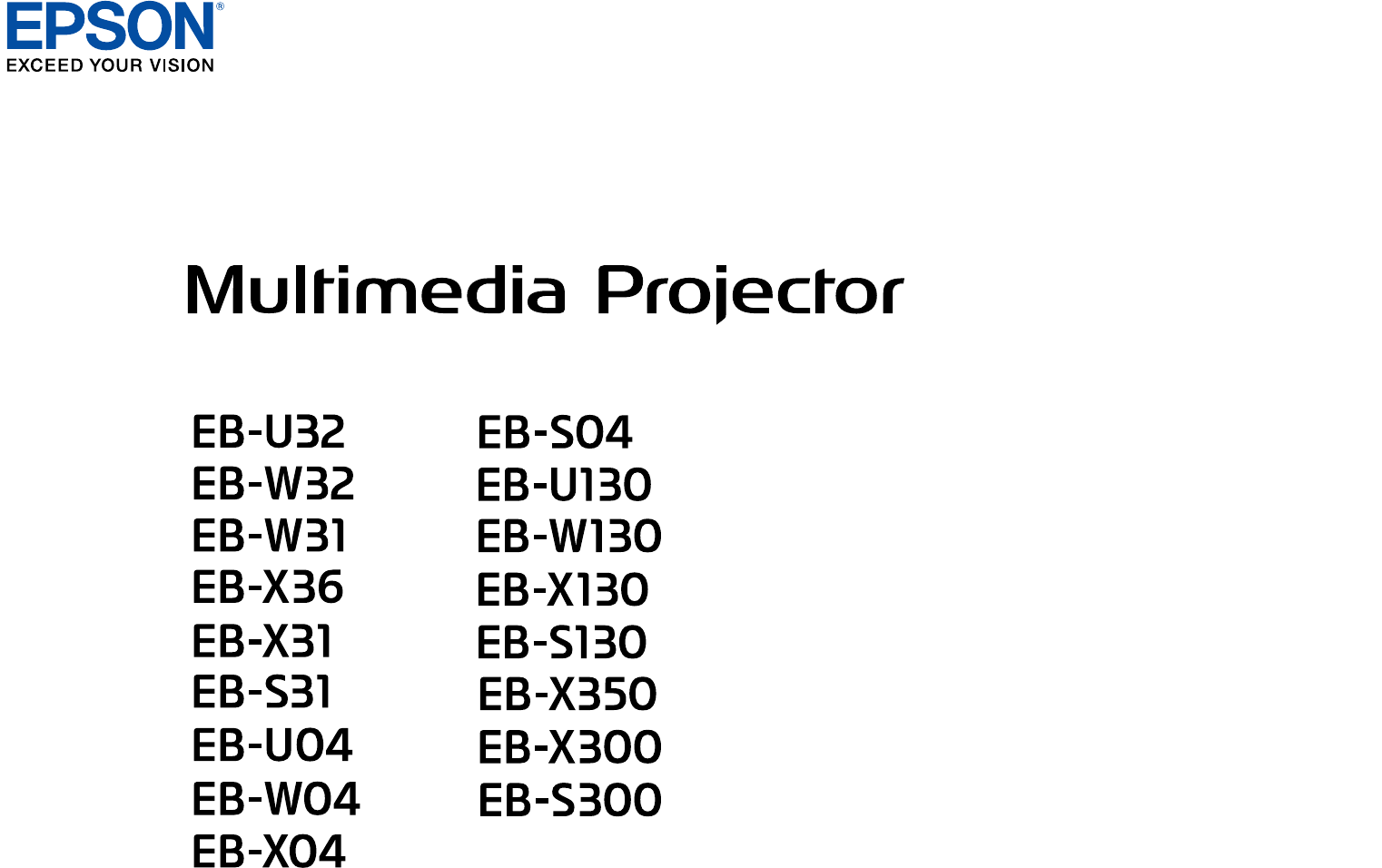
Gebruikershandleiding
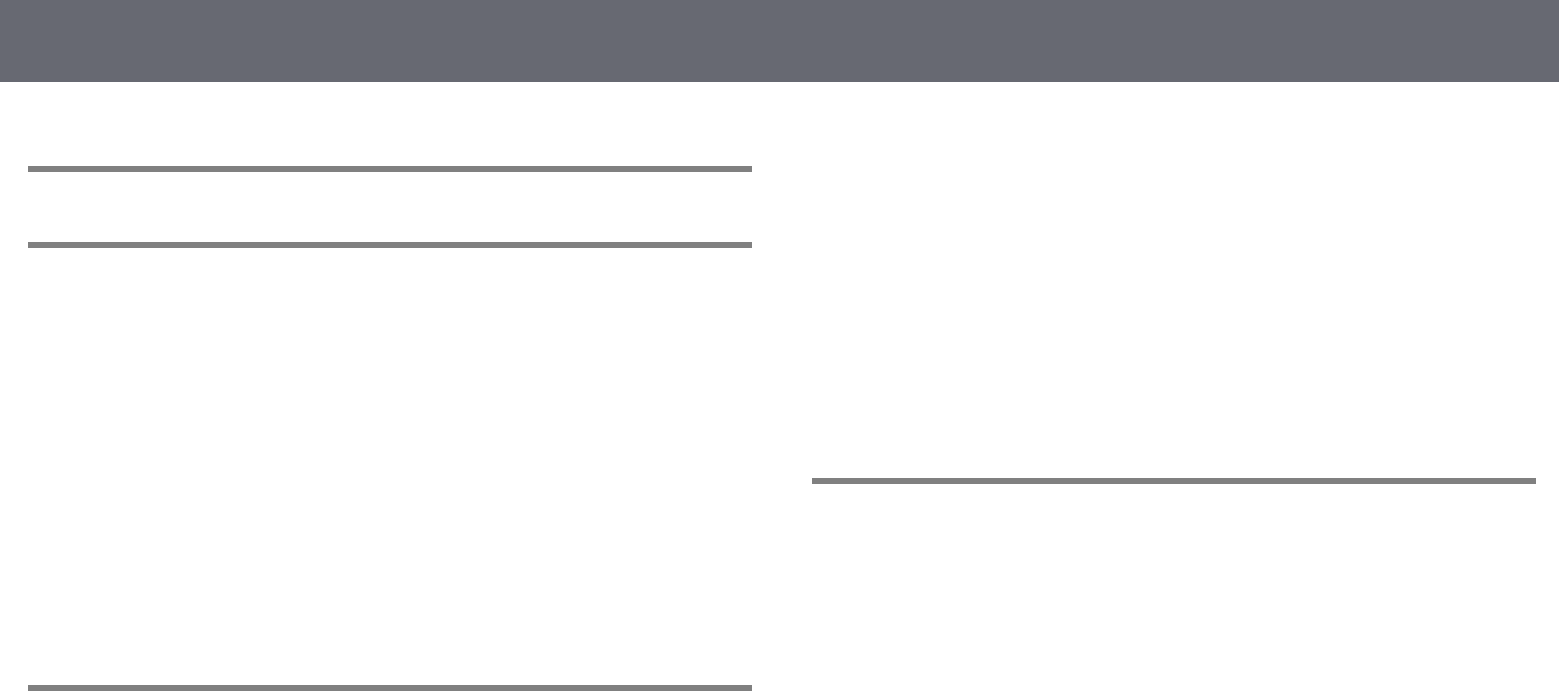
2
Inhoudsopgave
Hoogte-breedteverhouding beeld ................................................. 51
Aansluiten op een samengestelde videobron ............................................................. 26
Gebruikte symbolen en tekens 6 Aansluiten op externe USB-apparaten.................................................................................. 27
Projectie USB-apparaat.......................................................................................................... 27
Verbinden met een USB-apparaat. ................................................................................... 27
Kennismaken met uw projector 7
Een USB-apparaat loskoppelen.......................................................................................... 28
Aansluiten op een documentcamera .................................................................................... 28
Kenmerken van de Projector ............................................................ 8
Snelle en eenvoudige installatie................................................................................................ 8 Batterijen in de afstandsbediening plaatsen................................ 29
Eenvoudige draadloze projectie................................................................................................ 8 Gebruik van de afstandsbediening ................................................ 30
Flexibele verbinding....................................................................................................................... 9
De lensafdekking openen ............................................................... 31
Verbinden met computers ..................................................................................................... 9
Verbinden met mobiele apparaten .................................................................................. 10
Onderdelen en functies van de projector ..................................... 11 De basisfuncties van de projector gebruiken 32
Projectoronderdelen - Voorkant.............................................................................................. 11
Projectoronderdelen - Achterzijde ......................................................................................... 12 De projector inschakelen ................................................................ 33
Projectoronderdelen - Onderkant........................................................................................... 14 Startscherm...................................................................................................................................... 34
Projectoronderdelen - Bedieningspaneel ............................................................................ 14 De projector uitschakelen ............................................................... 36
Projectoronderdelen - Afstandsbediening.......................................................................... 16 De taal voor de menu's van de projector selecteren.................... 37
Projectiemodi ................................................................................... 38
De projector installeren 18
De projectiemodus wijzigen via de afstandsbediening................................................. 38
De projectiemodus wijzigen via de menu's........................................................................ 38
Plaatsing van de projector.............................................................. 19
Configuratie van de projector en opties voor de montage.......................................... 20 De beeldhoogte aanpassen............................................................. 40
Projectieafstand ............................................................................................................................. 20 Beeldvorm......................................................................................... 41
Projectoraansluitingen.................................................................... 21 Automatische V-Keystone.......................................................................................................... 41
Aansluiten op een computer.................................................................................................... 21 De beeldvorm corrigeren met de horizontale Keystone-schuifregelaar ................. 41
Aansluiten op een computer voor VGA-video en -audio......................................... 21 De beeldvorm corrigeren met de keystone-knoppen .................................................... 42
Aansluiten op een computer voor USB-video en -audio ......................................... 22 De beeldvorm corrigeren met Quick Corner...................................................................... 43
Aansluiten op een computer voor HDMI-video en -audio...................................... 23 De grootte van het beeld aanpassen met de zoomstelring ........ 46
Aansluiten op smartphones of tablets.................................................................................. 23 De grootte van het beeld aanpassen met de knoppen................ 47
Aansluiten op videobronnen.................................................................................................... 24
Aansluiten op een HDMI-videobron ................................................................................ 24 Het beeld scherpstellen met de Scherpstelring............................ 48
Aansluiten op een Component-naar-VGA-videobron............................................... 25 Een beeldbron selecteren................................................................ 49
Aansluiten op een S-Video-videobron ............................................................................ 26

3
Inhoudsopgave
De projector die u wilt bedienen, selecteren ..................................................................... 74
De hoogte-breedteverhouding van het beeld wijzigen ................................................ 51 De weergavekwaliteit van meerdere projectoren afstemmen op elkaar................ 76
Beschikbare hoogte-breedteverhoudingen van het beeld........................................... 51 Beveiligingsfuncties projector........................................................ 77
Uiterlijk geprojecteerd beeld met elke Hoogte-breedtemodus ................................. 52 Soorten wachtwoordbeveiliging............................................................................................. 77
Kleurmodus ...................................................................................... 53 Een wachtwoord instellen.................................................................................................... 77
De kleurmodus wijzigen............................................................................................................. 53 Soorten wachtwoordbeveiliging selecteren................................................................. 78
Beschikbare kleurmodi................................................................................................................ 53 Een wachtwoord invoeren voor het gebruik van de projector ............................. 79
Instelling Autom. iris .................................................................................................................... 53 De projectorknoppen vergrendelen ...................................................................................... 80
De projectorknoppen ontgrendelen................................................................................ 81
Het volume regelen met de volumeknoppen ............................... 55 Een beveiligingskabel installeren............................................................................................ 81
Projectorfuncties aanpassen 56 De projector op een netwerk gebruiken 82
Twee beelden tegelijk projecteren ................................................ 57 Projectie draadloos netwerk........................................................... 83
Niet-ondersteunde combinaties van ingangsbronnen voor projectie op De draadloze LAN-module installeren .................................................................................. 83
gesplitst scherm............................................................................................................................. 58
Draadloze netwerkinstellingen handmatig selecteren................................................... 84
Beperkingen projectie gesplitst scherm............................................................................... 59
Draadloze netwerkinstellingen selecteren in Windows ................................................. 86
Een PC Free-presentatie projecteren ............................................. 60 Draadloze netwerkinstellingen selecteren in OS X .......................................................... 87
Ondersteunde PC Free-bestandstypen................................................................................. 60 Draadloze netwerkbeveiliging instellen............................................................................... 87
Voorzorgsmaatregelen voor PC Free-projectie ................................................................. 60
Een QR-code gebruiken voor het aansluiten op een mobiel
Een PC Free-diavoorstelling starten....................................................................................... 61 apparaat............................................................................................ 88
PC Free-filmvoorstelling starten .............................................................................................. 62
PC Free-weergave-opties ........................................................................................................... 64 Quick Wireless Connection gebruiken (alleen Windows) ............ 90
Het beeld en geluid tijdelijk uitschakelen..................................... 65
Bewaking en bediening van de projector 91
De video-actie tijdelijk stoppen ..................................................... 66
In- en uitzoomen op beelden.......................................................... 67 EasyMP Monitor ............................................................................... 92
De afstandsbediening gebruiken als een draadloze muis........... 68 Een netwerkcomputer bedienen via een webbrowser ................ 93
De afstandsbediening gebruiken als een aanwijzer .................... 70 E-mailwaarschuwingen voor het projectornetwerk instellen ..... 95
Het beeld van een gebruikerslogo opslaan .................................. 71 E-mailwaarschuwingsberichten netwerkprojector........................................................... 95
Correctie kleurverschil bij het projecteren vanaf meerdere Bewaking instellen met SNMP........................................................ 96
projectoren ....................................................................................... 74 ESC/VP21-opdrachten gebruiken .................................................. 97
Instellen van de projector-id..................................................................................................... 74 Instellen voor het gebruik van ESC/VP21-opdrachten.................................................... 97

4
Inhoudsopgave
Oplossingen voor geluidsproblemen ................................................................................. 145
Lijst met ESC/VP21-opdrachten............................................................................................... 97 De projector onderhouden 124
Communicatieprotocol ............................................................................................................... 98
De lens reinigen ............................................................................. 125
De menu-instellingen aanpassen 99 De projectorbehuizing reinigen ................................................... 126
Onderhoud van de luchtfilter en ventilatieopeningen.............. 127
De projectormenu's gebruiken..................................................... 100
De luchtfilter en de ventilatieopeningen reinigen ........................................................ 127
Het toetsenbord op het scherm gebruiken................................. 101 De luchtfilter vervangen .......................................................................................................... 127
Beschikbare tekst Het toetsenbord op het scherm gebruiken ................................. 101 Onderhoud projectorlamp............................................................ 130
Instellingen Beeldkwaliteit - menu Beeld.................................... 102 De lamp vervangen.................................................................................................................... 131
De lamptimer resetten.............................................................................................................. 134
Instellingen ingangssignaal - Menu Signaal ............................... 104
De batterijen van de afstandsbediening vervangen.................. 135
Instellingen projectorfuncties - menu Instellingen.................... 106
Instellingen configuratie van de projector - menu Uitgebreid. 108 Problemen oplossen 136
Instellingen projectornetwerk - menu Netwerk ......................... 110
Menu Netwerk - Menu Basis................................................................................................... 110 Projectieproblemen ....................................................................... 137
Menu Netwerk - Menu Draadloos LAN............................................................................... 111
Menu Netwerk - Menu Beveiliging ...................................................................................... 112 Status projectorlampjes ................................................................ 138
Menu Netwerk - Menu E-mail ................................................................................................ 114 De Help-schermen van de projector gebruiken.......................... 140
Menu Netwerk - Menu Overige............................................................................................. 114 Beeld- of geluidsproblemen oplossen......................................... 141
Menu Netwerk - Menu Resetten ........................................................................................... 115
Oplossingen wanneer er geen beeld verschijnt ............................................................. 141
Instellingen configuratie van de projector - menu ECO ............ 116 Oplossingen wanneer een beeld onjuist is bij gebruik van de USB Display-
functie ............................................................................................................................................. 142
Weergave Projectorinformatie - Menu Informatie..................... 118
Oplossingen wanneer het bericht "Geen signaal" verschijnt .................................... 142
Menu Info - Menu Beamerinfo............................................................................................... 118
Weergeven vanaf een laptop ........................................................................................... 142
Lijst Event ID-codes.............................................................................................................. 119
Weergeven vanaf een Mac-laptop ................................................................................. 143
Opties projector resetten- menu Resetten.................................. 120 Oplossingen wanneer het bericht "Niet ondersteund" verschijnt........................... 143
Menu-instellingen kopiëren naar een andere projector Oplossingen wanneer alleen een gedeeltelijk beeld verschijnt............................... 143
(Batchinstelling)............................................................................. 121 Oplossingen wanneer het beeld niet rechthoekig is.................................................... 143
De batchinstelling uitvoeren via een USB-flashstation................................................ 121 Oplossingen wanneer het beeld ruis bevat of statisch is............................................ 144
De batchinstelling uitvoeren via een USB-kabel ............................................................ 122 Oplossingen wanneer het beeld vaag of wazig is ......................................................... 144
Foutmelding batchinstelling ............................................................................................ 123 Oplossingen wanneer de beeldhelderheid of kleuren onjuist zijn ......................... 145

5
Inhoudsopgave
Referenties besturingssysteem.............................................................................................. 168
Oplossingen wanneer beeldbestandsnamen niet correct worden Handelsmerken............................................................................................................................ 169
weergegeven in PC Free .......................................................................................................... 146 Kennisgeving betreffende auteursrechten ....................................................................... 169
Toekenning auteursrechten.................................................................................................... 169
Problemen met de bediening van de projector en de
afstandsbediening oplossen......................................................... 147
Oplossingen voor problemen met de voeding of het uitschakelen van de
projector......................................................................................................................................... 147
Oplossingen voor problemen met de afstandsbediening.......................................... 147
Oplossingen voor wachtwoordproblemen....................................................................... 148
Netwerkproblemen oplossen ....................................................... 149
Oplossingen wanneer u geen toegang krijgt tot de projector via internet......... 149
Oplossingen wanneer e-mails met netwerkwaarschuwingen niet worden
ontvangen ..................................................................................................................................... 149
Oplossingen wanneer het beeld statisch is tijdens de netwerkprojectie ............. 149
Bijlage 150
Optionele accessoires en reserveonderdelen............................. 151
Optionele accessoires................................................................................................................ 151
Reserve-onderdelen................................................................................................................... 151
Schermgrootte en projectieafstand............................................. 152
Ondersteunde resoluties voor de monitorweergaven............... 156
Specificaties van de projector ...................................................... 158
Specificaties connectors........................................................................................................... 159
Externe afmetingen ....................................................................... 160
Systeemvereisten USB Display ..................................................... 162
Lijst van veiligheidssymbolen (volgens IEC60950-1 A2) ........... 164
Woordenlijst ................................................................................... 166
Mededelingen ................................................................................ 168
Indication of the manufacturer and the importer in accordance with
requirements of EU directive.................................................................................................. 168
Gebruiksbeperkingen................................................................................................................ 168

Gebruikte symbolen en tekens
Veiligheidssymbolen
De projector en de handleidingen gebruiken grafische symbolen en labels om inhoud aan te duiden die u vertelt hoe u de projector veilig kunt gebruiken.
Lees en volg de instructies die met deze symbolen en labels zijn aangeduid, nauwkeurig door om lichamelijk letsel of materiële schade te voorkomen.
Dit symbool duidt informatie aan die, als deze wordt genegeerd, kan resulteren in lichamelijk letsel of zelfs de dood tot gevolg hebben.
Waarschuwing
Dit symbool duidt informatie aan die, als deze wordt genegeerd, kan resulteren in lichamelijk letsel of fysieke schade als gevolg van foutief
handelen.
Let op
Algemene informatiesymbolen en -tekens
Dit label geeft procedures aan die kunnen leiden tot schade of letsel als er onvoldoende voorzichtigheid in acht wordt genomen.
Let op
Dit label wijst op extra informatie die nuttig is om weten.
[Knopnaam] Dit verwijst naar de naam van een knop op de afstandsbediening of het bedieningspaneel.
Bijvoorbeeld: de knop [Esc]
Menunaam/naam van instelling Dit verwijst naar het projectormenu en de namen van de instellingen.
Bijvoorbeeld:
Selecteer het menu Beeld
sBeeld >Geavanceerd
Dit label wijst op koppelingen naar verwante pagina's.
Dit label geeft aan op welke pagina meer informatie over een onderwerp kan worden gevonden.
s

8
Kenmerken van de Projector
• "De beeldvorm corrigeren met Quick Corner" p.43
Deze projector kan snel en eenvoudig worden geïnstalleerd en heeft flexibele Eenvoudige draadloze projectie
verbindingsfuncties.
• EasyMP Network Projection voor het delen de projector via het netwerk en
gg Verwante koppelingen
het projecteren van beelden vanaf alle computers op het netwerk.
• "Snelle en eenvoudige installatie" p.8
Raadpleeg de Bedieningshandleiding voor EasyMP Network Projection voor
• "Eenvoudige draadloze projectie" p.8
meer informatie.
• "Flexibele verbinding" p.9
Snelle en eenvoudige installatie
• De functie Dir. Inschakelen schakelt de projector in zodra u de stekker in
het stopcontact stopt.
• De functie Autom. inschakeling schakelt de projector in wanneer de
projector een beeldsignaal detecteert van de poort die u hebt opgegeven als
de bron voor Autom. inschakeling.
• Met de functie Startscherm kunt u gemakkelijk een invoerbron en nuttige
functies selecteren.
• De automatische verticale keystonecorrectie in realtime toont altijd een
rechthoekig scherm (Autom. V-Keystone). • Epson iProjection voor het draadloos verbinden van uw projector en mobiel
apparaat via de app die beschikbaar is op de App Store of Google play.
• Horizontale keystone-regelaar biedt u de mogelijkheid gemakkelijk de
horizontale vervorming in het geprojecteerde beeld te corrigeren.
De gebruiker is verantwoordelijk voor eventuele kosten van de
communicatie met de App Store of Google play.
a
• EasyMP Multi PC Projection voor het projecteren van maximaal vier
beelden tegelijk door het geprojecteerde scherm te splitsen. U kunt beelden
projecteren vanaf computers op het netwerk of vanaf smartphones of tablets
waarop Epson iProjection is geïnstalleerd.
gg Verwante koppelingen
• "Automatische V-Keystone" p.41
• "Instellingen configuratie van de projector - menu Uitgebreid" p.108
• "De projector inschakelen" p.33
• "De beeldvorm corrigeren met de horizontale Keystone-schuifregelaar" p.41
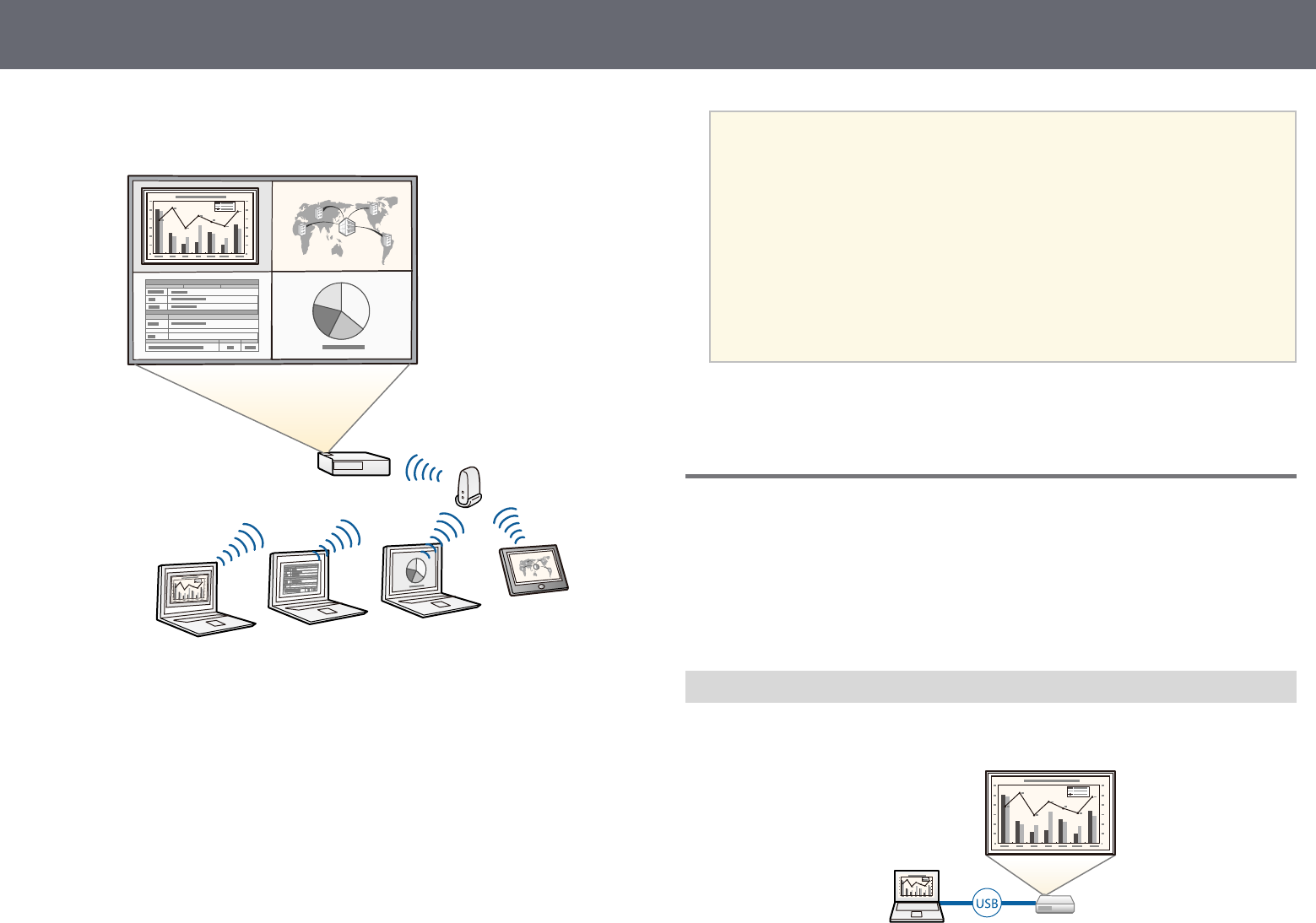
9
Kenmerken van de Projector
Raadpleeg de Bedieningshandleiding voor EasyMP Multi PC Projection voor • Wanneer u beelden projecteert via een draadloos LAN, moet u de
meer informatie. Epson 802.11b/g/n draadloze LAN-module installeren en uw
a
projector en computer instellen voor draadloze projectie (EB-
W31/EB-X36/EB-X31/EB-S31/EB-U04/EB-W04/EB-X04/EB-S04/EB-
U130/EB-W130/EB-X130/EB-S130/EB-X350/EB-X300/EB-S300). De
Epson 802.11b/g/n draadloze LAN-module is mogelijk niet
inbegrepen bij uw projector.
• Sommige modellen hebben ingebouwde draadloze LAN-modules
(EB-U32/EB-W32).
• U kunt de nodige software en handleidingen downloaden vanaf de
volgende website:
http://www.epson.com/
gg Verwante koppelingen
• "Projectie draadloos netwerk" p.83
• "Een QR-code gebruiken voor het aansluiten op een mobiel apparaat" p.88
Flexibele verbinding
Deze projector ondersteunt een uitgebreid gamma van gemakkelijk te
gebruiken verbindingsopties zoals hieronder weergegeven.
gg Verwante koppelingen
• "Verbinden met computers" p.9
• "Verbinden met mobiele apparaten" p.10
Verbinden met computers
Verbinden met één USB-kabel voor het projecteren van beelden en het
uitvoeren van geluid (USB Display).
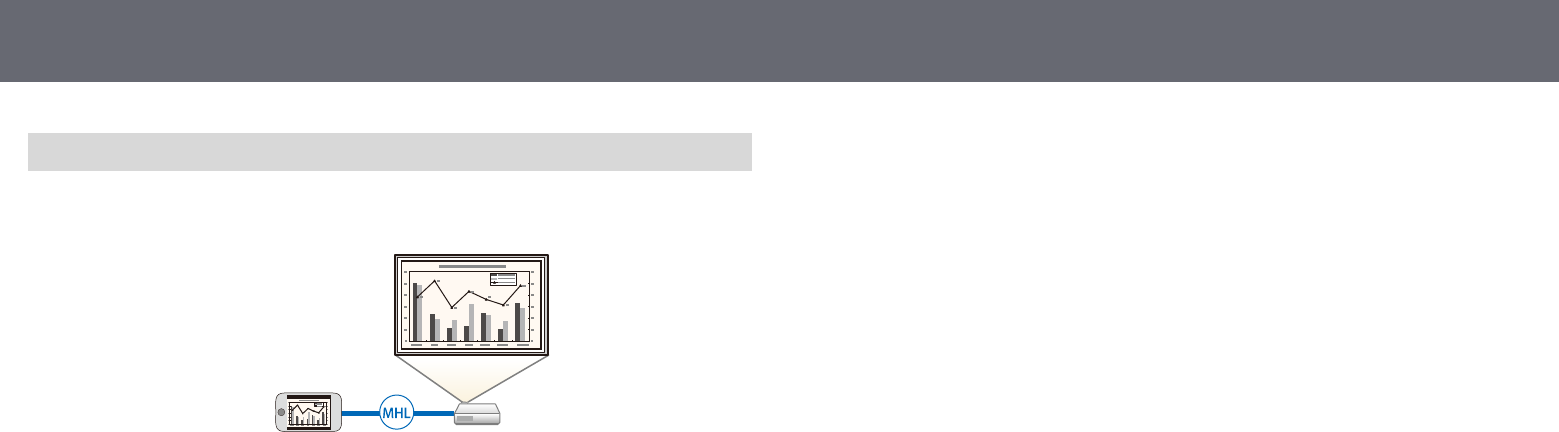
10
Kenmerken van de Projector
Verbinden met mobiele apparaten
• HDMI/MHL-poort voor het aansluiten van een MHL-kabel op het mobiele
apparaat en op de projector.

11
Onderdelen en functies van de projector
In de volgende secties worden de projectoronderdelen en hun functies Naam Functie
uitgelegd. ALuchtafvoerventilator Afvoerventilator voor lucht die is gebruikt voor het
afkoelen van het binnenste van de projector.
gg Verwante koppelingen
• "Projectoronderdelen - Voorkant" p.11 Waarschuwing
• "Projectoronderdelen - Achterzijde" p.12
• "Projectoronderdelen - Onderkant" p.14 Kijk niet in de ventilatieopeningen. Als de
lamp ontploft, kunnen er niet alleen gassen
• "Projectoronderdelen - Bedieningspaneel" p.14
vrijkomen, maar ook kleine glasfragmenten die
• "Projectoronderdelen - Afstandsbediening" p.16 kunnen verspreid worden. Dit kan letsel
veroorzaken. Neem contact op met een arts als
er fragmenten gebroken glas zijn ingeademd of
Projectoronderdelen - Voorkant in de ogen of mond zijn terechtgekomen.
Alle functies in deze handleiding worden verklaard aan de hand van
afbeeldingen van EB-W04, tenzij anders vermeld. Let op
Houd tijdens de projectie gezicht noch handen
voor de luchtuitlaat; plaats evenmin
voorwerpen die door de warmte kunnen
vervormen of beschadigd raken in de buurt
van de uitlaat. De hete lucht uit de luchtuitlaat
kan brandwonden veroorzaken, voorwerpen
doen kromtrekken en ongevallen veroorzaken.
BAV Mute-schuifknop Schuif de knop om de lensafdekking te openen en te
sluiten.
CHendel voor het Druk op de hendel voor het ontgrendelen van de voet
ontgrendelen van de om de instelbare voet aan de voorkant uit te schuiven
voet en in te trekken.
DLensafdekking Schuif ter bescherming van de lens de klep dicht als u
de projector niet gebruikt. Door deze tijdens de
projectie te sluiten, kunt u beeld en geluid
onderdrukken.
EInstelbare voet aan Als de projector op een plat oppervlak is geplaatst, bijv.
voorzijde op een bureau, kunt u de voet uitschuiven om de
beeldpositie aan te passen.
FLens Beelden worden geprojecteerd vanaf hier.
GExterne receiver Hiermee worden signalen vanaf de afstandsbediening
ontvangen.

12
Onderdelen en functies van de projector
Naam Functie Projectoronderdelen - Achterzijde
HHorizontale keystone- Hiermee corrigeert u horizontale vervorming in het
regelaar geprojecteerde beeld. EB-W32/EB-W31/EB-X36/EB-X31/EB-S31/EB-W04/EB-X04/EB-S04/EB-
W130/EB-X130/EB-S130/EB-X350/EB-X300/EB-S300
ILuchttoevoerventilato Voert lucht in om de projector intern te koelen.
r (luchtfilter)
JKlep van luchtfilter Openen om toegang te krijgen tot luchtfilter.
KBeveiligingssleuf De beveiligingssleuf is compatibel met het door
Kensington geproduceerde Microsaver Security
System.
LBedieningspaneel Hiermee bedient u de projector.
MZoomstelring Hiermee wordt de beeldgrootte ingesteld.
(EB-U32/EB-
W32/EB-W31/EB-
X36/EB-X31/EB-
U04/EB-W04/EB-
X04/EB-U130/EB-
W130/EB-X130/EB- EB-U32/EB-U04/EB-U130
X350/EB-X300)
NScherpstelring Hiermee wordt de focus ingesteld.
OLampdeksel Openen om toegang te krijgen tot de projectorlamp.
gg Verwante koppelingen
• "Status projectorlampjes" p.138
• "De grootte van het beeld aanpassen met de zoomstelring" p.46
• "Het beeld scherpstellen met de Scherpstelring" p.48
Naam Functie
AVoedingsingang Hierop sluit u de voedingskabel van de projector aan.

14
Onderdelen en functies van de projector
Naam Functie
Projectoronderdelen - Onderkant
DInstelbare voet aan Als de projector op een plat oppervlak is geplaatst, bijv.
voorzijde op een bureau, kunt u de voet uitschuiven om de
beeldpositie aan te passen.
gg Verwante koppelingen
• "Een beveiligingskabel installeren" p.81
Projectoronderdelen - Bedieningspaneel
Naam Functie Naam Functie
ABevestigingspunten Bevestig de optionele ophangbeugel hier als u de A[Source Search]-knop Schakelt naar de volgende invoerbron.
ophangbeugel (drie projector aan het plafond wilt ophangen.
B[Enter]-knop [ ] Opent de huidige selectie en gaat naar het volgende
punten) niveau terwijl het menu of helpbestand van de
BBevestigingspunt van Leid hier een in de handel verkrijgbaar draadslot projector wordt weergegeven.
beveiligingskabel doorheen en sluit het af. Optimaliseert Tracking,Sync. en Positie in het menu
CVoeten aan Als de projector op een plat oppervlak is geplaatst, bijv. Signaal van de projector terwijl een analoog RGB-
achterzijde op een bureau, kunt u de voeten uitschuiven of signaal wordt geprojecteerd vanaf de Computer-poort.
intrekken om de horizontale beeldhoek aan te passen. Dit wordt voortaan de [Enter]-knop genoemd.

15
Onderdelen en functies van de projector
• "Startscherm" p.34
Naam Functie • "Instellingen ingangssignaal - Menu Signaal" p.104
• "Status projectorlampjes" p.138
CKeystone- Hiermee geeft u het scherm Keystone weer, waarin u • "De beeldvorm corrigeren met de keystone-knoppen" p.42
aanpassingsknoppen de keystonevervorming kunt corrigeren.
en pijlknoppen Hiermee selecteert u menu-items terwijl het menu of
helpbestand van de projector wordt weergegeven.
D[Esc]-knop Hiermee wordt de huidige functie gestopt.
Keert terug naar het vorige menuniveau tijdens het
weergeven van het menu van de projector.
EVolumeknoppen en • EB-U32/EB-W32/EB-W31/EB-X36/EB-X31/EB-
pijlknoppen U04/EB-W04/EB-X04/EB-U130/EB-W130/EB-
Wide/Tele-knoppen X130/EB-X350/EB-X300:
: verlaagt het volume.
: verhoogt het volume.
• EB-S31/EB-S04/EB-S130/EB-S300:
: hiermee maakt u het geprojecteerde beeld
groter.
: hiermee maakt u het geprojecteerde beeld
kleiner.
Corrigeert horizontale keystonevervorming als het
scherm Keystone wordt weergegeven.
Hiermee selecteert u menu-items terwijl het menu of
helpbestand van de projector wordt weergegeven.
F[Menu]-knop Hiermee wordt het menu van de projector weergegeven
en afgesloten.
G[Home]-knop Hiermee wordt het Startscherm weergegeven en
gesloten.
HHiermee schakelt u de projector in of uit.
Aan/uit-knop [ ]
Dit wordt voortaan de Enter-knop genoemd.
IIndicatielampjes Geeft de projectorstatus weer.
gg Verwante koppelingen

16
Onderdelen en functies van de projector
Naam Functie
Projectoronderdelen - Afstandsbediening
AHiermee schakelt u de projector in of uit.
Aan/uit-knop [ ]
Dit wordt voortaan de Enter-knop genoemd.
B[Computer]-knop Selecteert de Computer-poort als de beeldbron.
C[Video]-knop Schakelt de beeldbron tussen de S-Video-, Video- en
HDMI-poort.
DNumerieke knoppen Voert nummers in het menu van de projector in terwijl
u de [Num]-knop ingedrukt houdt.
E[Auto]-knop Optimaliseert Tracking,Sync. en Positie in het menu
Signaal van de projector terwijl een analoog RGB-
signaal wordt geprojecteerd vanaf de Computer-poort.
F[Aspect]-knop Wijzigt de hoogte-breedteverhouding.
G[Num]-knop Houd deze knop ingedrukt om cijfers in te voeren met
de numerieke knoppen.
H[Menu]-knop Hiermee wordt het menu van de projector weergegeven
en afgesloten.
IPijlknoppen Hiermee selecteert u menu-items terwijl het menu of
helpbestand van de projector wordt weergegeven.
J[Enter]-knop [ ] Opent de huidige selectie en gaat naar het volgende
niveau terwijl het menu of helpbestand van de
projector wordt weergegeven.
Als u de functie Draadloze muis gebruikt, werkt de
knop als linkermuisknop.
Dit wordt voortaan de [Enter]-knop genoemd.
K[User]-knop Voert de instellingen uit die zijn toegewezen aan de
instelling Knop gebruiker in het menu Instellingen
van de projector.
LKnoppen [Page] Beheert pagina omhoog en omlaag op uw computer
omhoog/omlaag wanneer u een projector en computer aansluit via een
USB-kabel of via een netwerk.
Toont het vorige of volgende scherm terwijl u de
functie PC Free gebruikt.
MKnoppen [E-Zoom Zoomt in op of uit van het beeldgebied.
+/–]
N[A/V Mute]-knop Hiermee schakelt u video en audio tijdelijk in of uit.

17
Onderdelen en functies van de projector
• "Instellingen ingangssignaal - Menu Signaal" p.104
Naam Functie • "Instellingen configuratie van de projector - menu Uitgebreid" p.108
• "Twee beelden tegelijk projecteren" p.57
O[Split]-knop Projecteert twee beelden van verschillende • "De afstandsbediening gebruiken als een draadloze muis" p.68
beeldbronnen tegelijk door het geprojecteerde scherm
te splitsen. • "De afstandsbediening gebruiken als een aanwijzer" p.70
• "Aansluiten op een computer" p.21
P[Home]-knop Hiermee wordt het Startscherm weergegeven en • "Een PC Free-presentatie projecteren" p.60
gesloten. • "De projector op een netwerk gebruiken" p.82
Q[Freeze]-knop Pauzeert of hervat beelden.
RKnoppen [Volume] Hiermee past u het luidsprekervolume aan.
hoger/later
S[Pointer]-knop Druk op deze knop om de schermaanwijzer te
activeren.
T[Esc]-knop Hiermee wordt de huidige functie gestopt.
Keert terug naar het vorige menuniveau tijdens het
weergeven van het menu van de projector.
Als u de functie Draadloze muis gebruikt, werkt de
knop als rechtermuisknop.
U[ID]-knop Houd deze knop ingedrukt en gebruik de cijfertoetsen
om de ID in te stellen van de projector die u met de
afstandsbediening wilt bedienen.
V[Color Mode]-knop Wijzigt de kleurmodus.
W[MHL Menu]-knop Toont het menu met de instellingen voor het apparaat
dat is gekoppeld aan de HDMI/MHL-poort van de
projector.
X[LAN]-knop Schakelt de beeldbron tussen apparaten die via het
netwerk zijn verbonden.
Y[USB]-knop Schakelt de beeldbron tussen het USB-scherm en de
USB-A-poort.
Z[Source Search]-knop Schakelt naar de volgende invoerbron.
aLED Zendt signalen van de afstandsbediening naar de
afstandsbediening projector.
gg Verwante koppelingen
• "Hoogte-breedteverhouding beeld" p.51
• "Kleurmodus" p.53

21
Projectoraansluitingen
projector.
U kunt de projector aansluiten op verschillende computer-, video- en U kunt geluid afspelen via het luidsprekersysteem van de projector door een
audiobronnen voor het weergeven van presentaties, films of andere beelden, in de handel verkrijgbare RCA-audiokabel aan te sluiten.
met of zonder geluid.
Voor het aansluiten van een Mac die alleen een Mini DisplayPort,
De illustraties in dit gedeelte zijn van EB-W04. Thunderbolt-poort of Mini-DVI-poort heeft als video-uitgang, moet u
a
• Sluit een computer aan die voorzien is van een USB-poort, een standaard een adapter aanschaffen waarmee u deze kunt aansluiten op de VGA-
videopoort van de projector. Neem contact op met Apple voorvideo-uitgang (monitor) of een HDMI-poort.
compatibele adapteropties.
• Sluit voor de videoprojectie apparaten aan, zoals dvd-spelers, spelconsoles,
digitale camera's en smartphones, met compatibele video-uitgangen.
• Als uw presentatie of video geluid bevat, kunt u audio-ingangskabels aSluit de VGA-computerkabel aan op de monitorpoort van uw
aansluiten. computer.
• Voor diavoorstellingen of presentaties zonder computer, kunt u USB- bSluit het andere uiteinde aan op een Computer-poort op de projector.
apparaten (zoals een flashstation of camera) of de optionele Epson-
documentcamera aansluiten.
gg Verwante koppelingen
• "Aansluiten op een computer" p.21
• "Aansluiten op smartphones of tablets" p.23
• "Aansluiten op videobronnen" p.24
• "Aansluiten op externe USB-apparaten" p.27
• "Aansluiten op een documentcamera" p.28
Aansluiten op een computer
Volg de instructies in deze secties voor het aansluiten van een computer op de
projector. cMaak de schroeven op de VGA-aansluiting vast.
gg Verwante koppelingen dSluit de audiokabel aan op de hoofdtelefoon- of audio-uitgang van uw
• "Aansluiten op een computer voor VGA-video en -audio" p.21 laptop, of op de luidspreker- of audio-uitgang van uw
• "Aansluiten op een computer voor USB-video en -audio" p.22 desktopcomputer.
• "Aansluiten op een computer voor HDMI-video en -audio" p.23
Aansluiten op een computer voor VGA-video en -audio
U kunt de projector aansluiten op uw computer met een VGA-
computerkabel. De VGA-computerkabel is mogelijk niet bijgeleverd bij uw

22
Projectoraansluitingen
eSluit het andere uiteinde aan op de Audio-poorten van de projector. bSluit het andere uiteinde aan op een beschikbare USB-poort op uw
computer.
cZet de projector aan.
dVoer één van de volgende zaken uit om de software Epson USB Display
te installeren:
U hoeft deze software alleen te installeren wanneer u de projector
voor de eerste keer aansluit op de computer.
a
• Windows 2000: Dubbelklik op Computer >EPSON_PJ_UD >
EMP_UDSE.EXE.
Aansluiten op een computer voor USB-video en -audio • Windows XP: Wacht terwijl berichten worden weergegeven op uw
computerscherm en de projector de Epson USB Display software
Als uw computer voldoet aan de systeemvereisten, kunt u video en audio installeert op uw computer. Als de software niet automatisch wordt
overbrengen naar de projector via de USB-poort van de computer. Dit wordt geïnstalleerd, dubbelklikt u op Deze computer >EPSON_PJ_UD >
USB Display genoemd. De USB-kabel is mogelijk niet bijgeleverd bij uw EMP_UDSE.EXE.
projector. • Windows Vista/Windows 7/Windows 8/Windows 8.1: Selecteer
EMP_UDSE.EXE uitvoeren in het dialoogvenster dat wordt
Als u een USB-hub gebruikt, is het mogelijk dat de verbinding niet weergegeven om de Epson USB Display software te installeren.
goed werkt. Sluit de USB-kabel daarom rechtstreeks op de projector
a
aan. • OS X: de installatiemap voor Epson USB Display wordt weergegeven
op het scherm. Selecteer USB Display Installer en volg de instructies
op het scherm om de Epson USB Display software te installeren. Als
aSluit de kabel aan op de USB-B-poort van uw projector. de map USB Display Instellingen niet automatisch wordt
weergegeven, dubbelklikt u op EPSON_PJ_UD >USB Display
Installer.
eVolg alle instructies op het scherm.
Koppel de USB-kabel niet los of schakel de projector niet uit tot de
projector een beeld weergeeft.
Als u Windows 2000 of Windows XP gebruikt en een bericht ziet
waarin u wordt gevraagd uw computer opnieuw op te starten,
a
selecteert u Nee.

23
Projectoraansluitingen
aSluit de HDMI-kabel aan op de HDMI-uitgang van uw computer.
De projector toont het beeld van het bureaublad van uw computer en voert bSluit het andere uiteinde aan op de HDMI-poort van de projector.
geluiden uit als uw presentatie audio bevat.
• Als de projector geen beelden projecteert, voert u een van de
volgende bewerkingen uit:
a
• Windows: Klik op Alle programma's >EPSON Projector >Epson
USB Display >Epson USB Display Ver.x.xx.
• OS X: Dubbelklik op het pictogram USB Display in de map
Programma.
• Voer één van de volgende bewerking uit wanneer u de projectie
beëindigt:
•Windows: koppel de USB-kabel los. Het is niet nodig Hardware
veilig verwijderen te gebruiken.
• OS X: selecteer Verbreek verbinding in het menu voor gg Verwante koppelingen
pictogrammen USB Display in de menubalk of het Dock en • "Instellingen configuratie van de projector - menu Uitgebreid" p.108
koppel de USB-kabel los.
Aansluiten op smartphones of tablets
gg Verwante koppelingen
• "Systeemvereisten USB Display" p.162 U kunt de projector aansluiten op smartphones en tablets met een in de
handel verkrijgbare MHL-kabel en het geluid verzenden met het
geprojecteerde beeld (EB-U32/EB-W32/EB-W31/EB-U04/EB-U130).
Aansluiten op een computer voor HDMI-video en -audio
Als uw computer een HDMI-poort heeft, kunt u deze aansluiten op de • U zult mogelijk geen MHL-kabel kunnen aansluiten op alle
projector met een in de handel verkrijgbare HDMI-kabel en het geluid van de apparaten.
a
computer verzenden met het geprojecteerde beeld. • U zult mogelijk niet correct kunnen projecteren, afhankelijk van het
model en de instellingen van de smartphone of tablet.
• Om te controleren of uw smartphone of tablet MHL ondersteunt,
Voor het aansluiten van een Mac die alleen een Mini DisplayPort,
neemt u contact op met de fabrikant van uw smartphone of tablet.
Thunderbolt-poort of Mini-DVI-poort heeft als video-uitgang, moet u
a
een adapter aanschaffen waarmee u kunt aansluiten op de HDMI-poort
van de projector. Neem contact op met Apple voor compatibele
adapteropties. Oudere Mac-computers (2009 en vroeger) bieden aSluit de MHL-kabel aan op de MHL-poort van uw apparaat.
mogelijk geen ondersteuning voor audio via de HDMI-poort.
bSluit het andere uiteinde aan op de HDMI/MHL-poort van de
projector.

24
Projectoraansluitingen
aSluit de HDMI-kabel aan op de HDMI-uitgang van uw videobron.
EB-W32/EB-W31 Als de beelden niet correct worden geprojecteerd, moet u de MHL-
kabel loskoppelen en opnieuw aansluiten.
a
Aansluiten op videobronnen
Volg de instructies in deze secties voor het aansluiten van video-apparaten op
de projector.
Let op
Controleer de vorm en oriëntatie van de aansluitingen op elk kabel die u wilt
aansluiten. Forceer geen aansluiting in een poort als het niet past. Het apparaat of
uw projector kan beschadigd of defect raken.
EB-U32/EB-U04/EB-U130
Als de poort op het apparaat dat u aansluit een vreemde vorm heeft,
gebruik dan de kabel die bij het apparaat werd geleverd of een
a
optionele kabel voor het aansluiten op de projector.
gg Verwante koppelingen
• "Aansluiten op een HDMI-videobron" p.24
• "Aansluiten op een Component-naar-VGA-videobron" p.25
• "Aansluiten op een S-Video-videobron" p.26
• "Aansluiten op een samengestelde videobron" p.26
Aansluiten op een HDMI-videobron
Let op
Als u een MHL-kabel aansluit die geen ondersteuning biedt voor de MHL- Als uw videobron een HDMI-poort heeft, kunt u deze aansluiten op de
standaard, kan de smartphone of tablet warm worden, lekken of ontploffen. projector met een in de handel verkrijgbare HDMI-kabel en het geluid van de
beeldbron verzenden met het geprojecteerde beeld.
De aangesloten smartphone of tablet begint op te laden wanneer de
beelden worden geprojecteerd. Als u de aansluiting uitvoert met een in Let op
de handel verkrijgbare MHL-HDMI-conversieadapter, werkt het Schakel de videobron niet in voordat u deze hebt aangesloten op de projector.
opladen van de smartphone of tablet mogelijk niet of kunt u mogelijk Hierdoor kunt u de projector beschadigen.
geen handelingen uitvoeren met de afstandsbediening van de projector.

25
Projectoraansluitingen
• "Instellingen ingangssignaal - Menu Signaal" p.104
bSluit het andere uiteinde aan op de HDMI-poort van de projector. bSluit de VGA-connector aan op een Computer-poort op de projector.
gg Verwante koppelingen cMaak de schroeven op de VGA-aansluiting vast.
• "Instellingen configuratie van de projector - menu Uitgebreid" p.108
dSluit de audiokabel aan op de audio-uitgangen van uw videobron.
Aansluiten op een Component-naar-VGA-videobron
eSluit het andere uiteinde aan op de Audio-poorten van de projector.
Als uw videobron componentvideo-ingangspoorten heeft, kunt u deze
aansluiten op de projector met een optionele component-naar-VGA-
videokabel. Afhankelijk van de componentpoorten, zult u mogelijk een
adapterkabel moeten gebruiken, samen met een componentvideokabel.
U kunt geluid afspelen via het luidsprekersysteem van de projector door een
in de handel verkrijgbare RCA-audiokabel aan te sluiten.
Controleer of de audiokabel voorzien is van het label "Geen weerstand".
a
aSluit de componentconnectors aan op de met kleur gecodeerde
componentvideo-uitgangspoorten van uw videobron. Als uw beeldkleuren niet juist verschijnen, moet u wellicht de instelling
Ingangssignaal in het menu Signaal van de projector wijzigen.
De poorten zijn doorgaans gelabeld als Y, Pb, Pr of Y, Cb, Cr. Als sSignaal >Geavanceerd >Ingangssignaal
u een adapter gebruikt, kunt u deze connectors aansluiten op uw
a
componentvideokabel. gg Verwante koppelingen
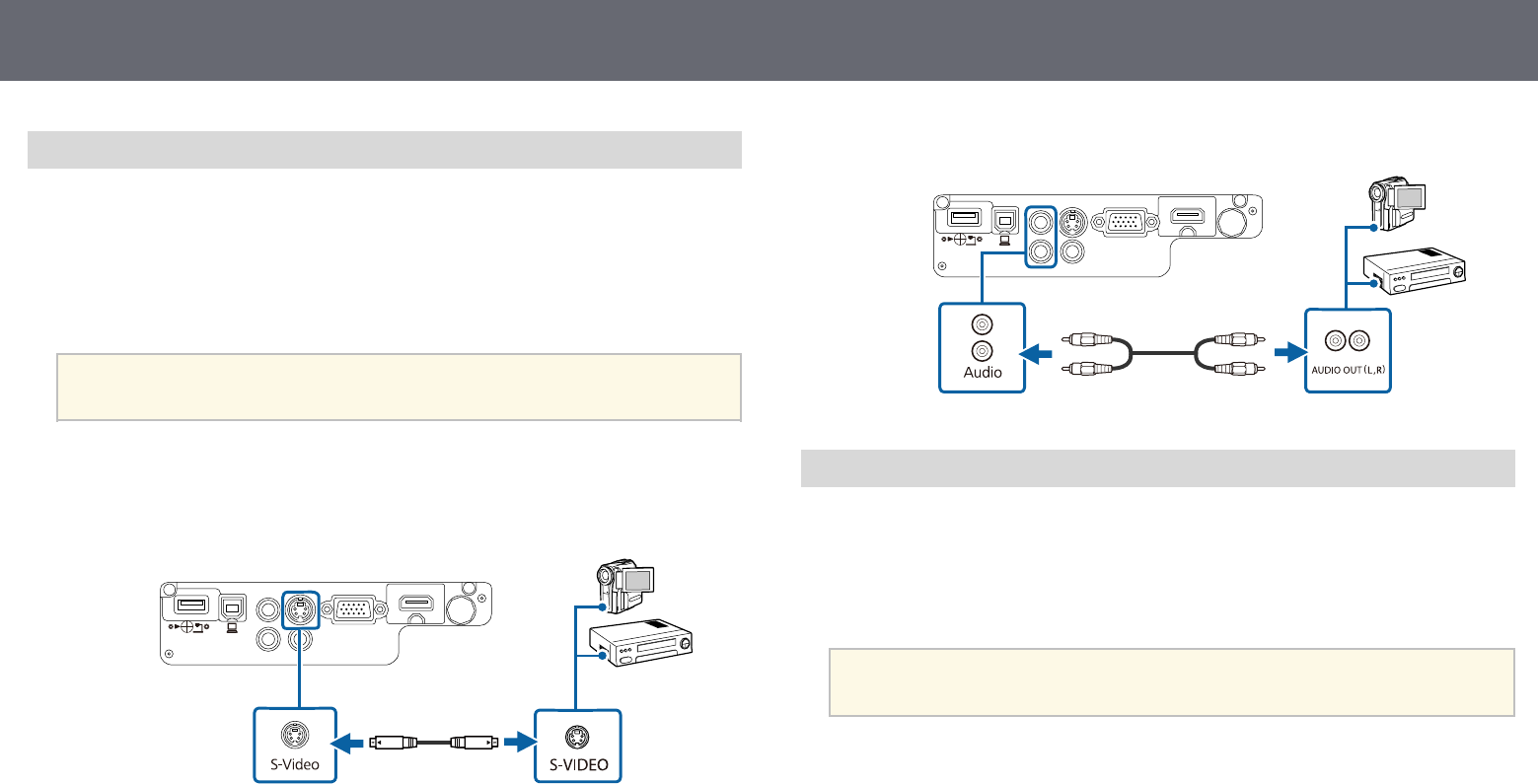
26
Projectoraansluitingen
cSluit de audiokabel aan op de audio-uitgangen van uw videobron.
dSluit het andere uiteinde aan op de Audio-poorten van de projector.
Aansluiten op een S-Video-videobron
Als uw videobron een S-video-poort heeft, kunt u deze aansluiten op de
projector met een in de handel verkrijgbare S-Video-kabel (EB-W32/EB-
W31/EB-X36/EB-X31/EB-S31/EB-W04/EB-X04/EB-S04/EB-W130/EB-
X130/EB-S130/EB-X350/EB-X300/EB-S300).
U kunt geluid afspelen via het luidsprekersysteem van de projector door een
in de handel verkrijgbare RCA-audiokabel aan te sluiten.
Controleer of de audiokabel voorzien is van het label "Geen weerstand".
a
Aansluiten op een samengestelde videobron
aSluit de S-Video-kabel aan op de S-Video-uitgang van uw videobron.
Als uw videobron een samengestelde-videopoort heeft, kunt u deze aansluiten
bSluit het andere uiteinde aan op de S-Video-poort van de projector. op de projector met een in de handel verkrijgbare videokabel in RCA-stijl of
een A/V-kabel.
U kunt geluid afspelen via het luidsprekersysteem van de projector door een
in de handel verkrijgbare RCA-audiokabel aan te sluiten.
Controleer of de audiokabel voorzien is van het label "Geen weerstand".
a
aSluit de kabel met de gele connector aan op de gele video-uitgang van
uw videobron.
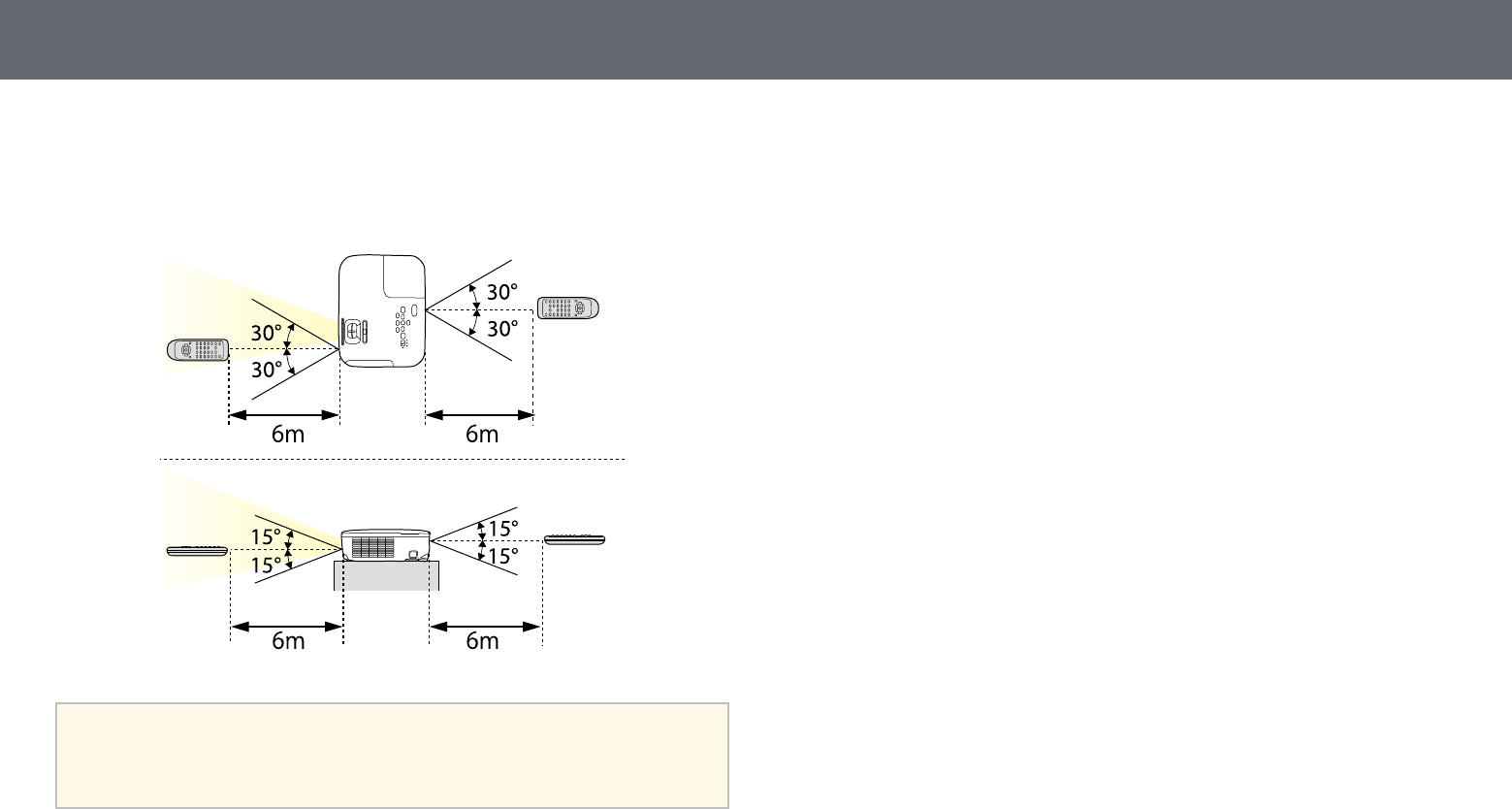
30
Gebruik van de afstandsbediening
Met de afstandsbediening kunt u de projector bedienen vanaf nagenoeg overal
in de kamer.
Zorg dat u de afstandsbediening naar de ontvangers op de projector richt
binnen de hier weergegeven afstand en hoeken.
Vermijd het gebruik van de afstandsbediening in omstandigheden met
felle tl-lampen of in direct zonlicht, anders zal de projector niet
a
reageren op opdrachten. Als u de afstandsbediening langere tijd niet
zult gebruiken, moet u de batterijen verwijderen.
De basisfuncties van de projector gebruiken
Volg de instructies in deze secties om de basisfuncties van de projector te gebruiken.
gg Verwante koppelingen
• "De projector inschakelen" p.33
• "De projector uitschakelen" p.36
• "De taal voor de menu's van de projector selecteren" p.37
• "Projectiemodi" p.38
• "De beeldhoogte aanpassen" p.40
• "Beeldvorm" p.41
• "De grootte van het beeld aanpassen met de zoomstelring" p.46
• "De grootte van het beeld aanpassen met de knoppen" p.47
• "Het beeld scherpstellen met de Scherpstelring" p.48
• "Een beeldbron selecteren" p.49
• "Hoogte-breedteverhouding beeld" p.51
• "Kleurmodus" p.53
• "Het volume regelen met de volumeknoppen" p.55

39
Projectiemodi
fDruk op [Menu] of [Esc] om de menu's af te sluiten.
dSelecteer de instelling Projectie en druk op [Enter].
eSelecteer een projectiemodus en druk op [Enter].
Produktspezifikationen
| Marke: | Epson |
| Kategorie: | Beamer Projektor |
| Modell: | EB-X130 |
Brauchst du Hilfe?
Wenn Sie Hilfe mit Epson EB-X130 benötigen, stellen Sie unten eine Frage und andere Benutzer werden Ihnen antworten
Bedienungsanleitung Beamer Projektor Epson

2 August 2024

1 August 2024

7 Juli 2024

7 Juli 2024

7 Juli 2024

7 Juli 2024

7 Juli 2024

6 Juli 2024

6 Juli 2024
Bedienungsanleitung Beamer Projektor
- Beamer Projektor Acer
- Beamer Projektor Sanyo
- Beamer Projektor BenQ
- Beamer Projektor HP
- Beamer Projektor Medion
- Beamer Projektor Philips
- Beamer Projektor Sony
- Beamer Projektor Panasonic
- Beamer Projektor Canon
- Beamer Projektor Yamaha
- Beamer Projektor Mitsubishi
- Beamer Projektor Aiptek
- Beamer Projektor Auna
- Beamer Projektor JVC
- Beamer Projektor Optoma
- Beamer Projektor Toshiba
- Beamer Projektor Casio
- Beamer Projektor Fenton
- Beamer Projektor ViewSonic
- Beamer Projektor Dell
- Beamer Projektor Sagem
- Beamer Projektor Kodak
- Beamer Projektor Bauer
- Beamer Projektor Eiki
- Beamer Projektor InFocus
- Beamer Projektor Nebula
- Beamer Projektor NEC
- Beamer Projektor Overmax
- Beamer Projektor Skytronic
- Beamer Projektor Vivitek
- Beamer Projektor DreamVision
- Beamer Projektor Eumig
- Beamer Projektor FengMi Wemax
- Beamer Projektor Ibm
- Beamer Projektor La Vague
- Beamer Projektor Legamaster
- Beamer Projektor Nobo
- Beamer Projektor Nor-tec
- Beamer Projektor Stereoboomm
- Beamer Projektor XGIMI
- Beamer Projektor Brookstone
- Beamer Projektor Apeman
- Beamer Projektor Aaxa
Neueste Bedienungsanleitung für -Kategorien-

5 Oktober 2024

5 Oktober 2024

5 Oktober 2024

29 August 2024

27 August 2024

26 August 2024

26 August 2024

26 August 2024

26 August 2024

26 August 2024